标题:WPS文档中轻松设置页码——让您的文档排版更专业
在撰写文档时,页码的添加是必不可少的环节,它不仅有助于读者快速定位信息,还能提升文档的整体美观度。WPS作为一款功能强大的办公软件,提供了便捷的页码设置功能。本文将详细讲解如何在WPS文档中添加、修改和格式化页码,让您轻松完成文档排版。
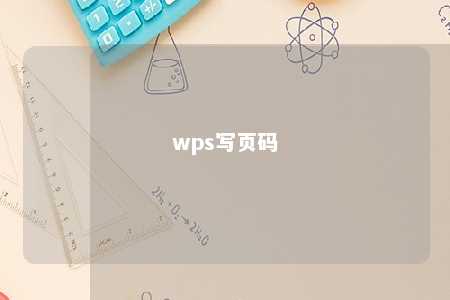
一、添加页码
- 打开WPS文档,点击“插入”菜单。
- 在“页眉和页脚”组中,选择“页码”。
- 在弹出的下拉菜单中,选择合适的页码样式。
二、修改页码
- 在页眉或页脚区域,选中已有的页码。
- 修改页码格式:选中页码,在“开始”菜单中找到“字体”、“段落”等选项进行修改。
- 修改页码位置:选中页码,点击“格式”菜单,选择“段落”选项,在“缩进和间距”中调整页码位置。
三、格式化页码
- 设置页码样式:在“页眉和页脚”组中,点击“页码”下拉菜单,选择“设置页码格式”。
- 在弹出的“页码格式”对话框中,可以对页码进行以下设置:
- 选择页码编号格式;
- 设置起始页码;
- 设置奇偶页不同页码;
- 设置首页不同页码;
- 设置页码对齐方式。
四、其他页码设置
- 跳页:在需要跳页的位置,插入一个分节符,然后在下一页设置页码。
- 插入空白页:在需要添加空白页的位置,插入一个空白页码,然后在下一页设置页码。
通过以上步骤,您可以在WPS文档中轻松添加、修改和格式化页码。掌握这些技巧,能让您的文档排版更加专业,提高工作效率。赶快尝试一下吧!











暂无评论
发表评论